|
DANCE WITH ME


Ringrazio Vahide per avermi permesso di tradurre i suoi tutorial.

qui puoi trovare qualche risposta ai tuoi dubbi.
Se l'argomento che ti interessa non è presente, ti prego di segnalarmelo.
Questo tutorial è stato creato con PSP X8 e tradotto con Corel X7, CorelX e CorelX2, ma può essere realizzato anche con le altre versioni di PSP.
Dalla versione X4, il comando Immagine>Rifletti è stato sostituito con Immagine>Capovolgi in orizzontale,
e il comando Immagine>Capovolgi con Immagine>Capovolgi in verticale.
Nelle versioni X5 e X6, le funzioni sono state migliorate rendendo disponibile il menu Oggetti.
Con la versione X7 sono tornati i comandi Immagine>Rifletti e Immagine>Capovolgi, ma con nuove funzioni.
Vedi la scheda sull'argomento qui
Traduzione francese/traduction française qui/ici
Le vostre versioni/vos versions qui/ici
Occorrente:
Materiale qui
Tubes:
Per i tubes grazie Beatrice e @nn.
Il resto del materiale è di Hüzünlüyillar.
(in questa pagina trovi i links ai siti dei creatori di tubes)
Filtri
in caso di dubbi, ricorda di consultare la mia sezione filtri qui
Filters Unlimited 2.0 qui
Tramages - Holidays in Egypt qui
Alien Skin Eye Candy 5 Impact - Perspective Shadow qui
Mura's Meister - Pole Transform qui
Mura's Meister - Perspective Tiling qui
L&K's - L&K's Palmyre qui
Simple - Top Bottom Wrap qui
I filtri Tramages e Simple si possono usare da soli o importati in Filters Unlimited
(come fare vedi qui)
Se un filtro fornito appare con questa icona  deve necessariamente essere importato in Filters Unlimited. deve necessariamente essere importato in Filters Unlimited.

non esitare a cambiare modalità di miscelatura e opacità secondo i colori utilizzati.
Metti il preset  nella cartella del filtro Alien Skin Eye Candy 5 Impact>Settings>Shadow. nella cartella del filtro Alien Skin Eye Candy 5 Impact>Settings>Shadow.
Cliccando sul file una o due volte (a seconda delle tue impostazioni),
automaticamente il preset si installerà nella cartella corretta.
perchè uno o due clic vedi qui
Se preferisci, puoi importare direttamente il preset nel corso del tutorial
Come fare vedi la scheda del filtro Eye Candy qui
Metti le selezioni nella cartella Selezioni.
Apri le maschere in PSP e minimizzale con il resto del materiale.
Se vuoi lavorare con altri colori, segui questo passaggio.
Apri Tube_Womans_60_GB_Selection
Finestra>Duplica per fare una copia. Conserva l'originale con la selezione attiva.
Lavora sulla copia per cambiare colori.
Mantieni la selezione attiva.
Regola>Tonalità e Saturazione>Tonalità/Saturazione/Luminosità
adatta i settaggi ai tuoi colori: per il mio esempio:
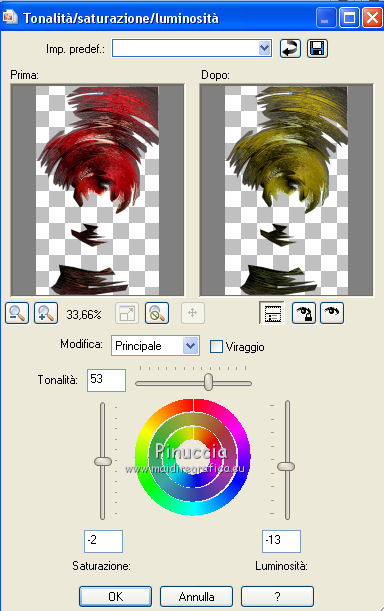
Selezione>Deseleziona.
*****
Imposta il colore di primo piano con il colore #000000,
e il colore di sfondo con il colore #ffffff.
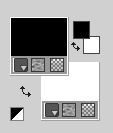
Passa il colore di primo piano a Gradiente di primo piano/sfondo, stile Lineare.
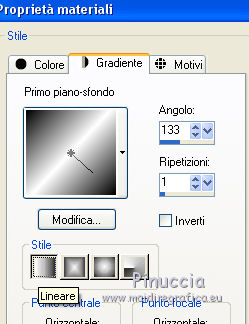
1. Apri una nuova immagine trasparente 900 x 600 pixels.
Riempi  l'immagine trasparente con il gradiente. l'immagine trasparente con il gradiente.
Livelli>Nuovo livello raster.
Selezione>Carica/Salva selezione>Carica selezione da disco.
Cerca e carica la selezione Hy_dance With me_Sell_1
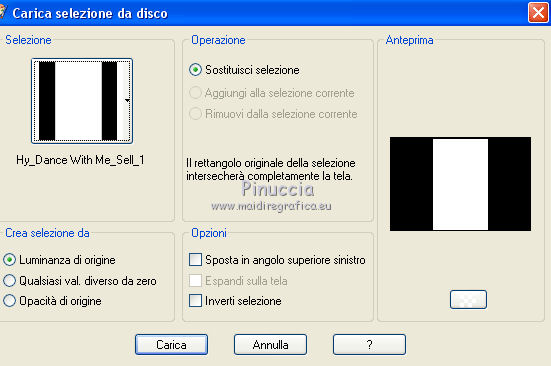
Apri Tube_Womans_60_GB con il tuo colore, e vai a Modifica>Copia.
Torna al tuo lavoro e vai a Modifica>Incolla nella selezione.
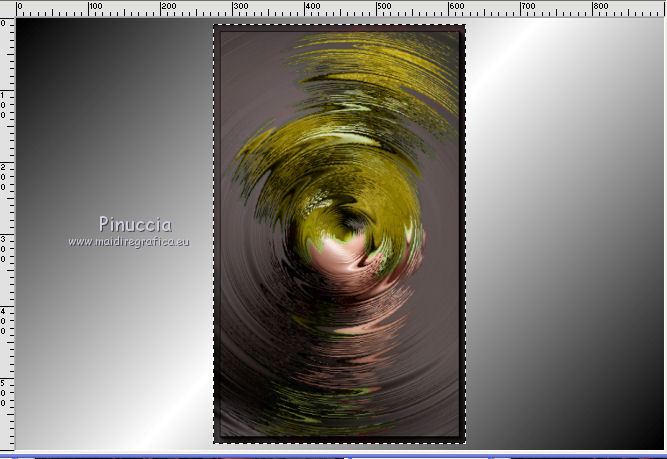
Selezione>Deseleziona.
3. Effetti>Effetti di immagine>Motivo unico.
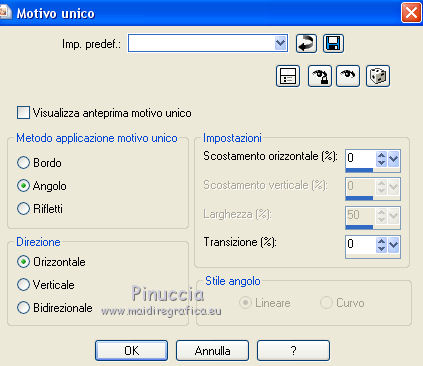
Regola>Sfocatura>Sfocatura radiale.
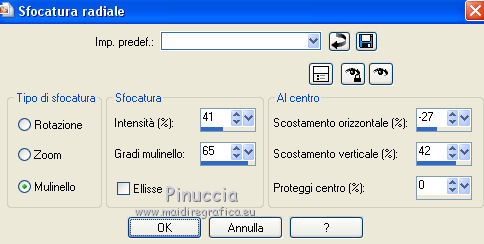
Livelli>Duplica - 3 volte (per un totale di 4 livelli).
Chiudi i tre livelli delle copie e rimani posizionato sul livello originale Raster 2.
Livelli>Unisci>Unisci giù.
4. Apri e attiva il livello soprastante della prima copia.
Effetti>Plugins>Filters Unlimited 2.0 - Tramages - Holidays in Egypt
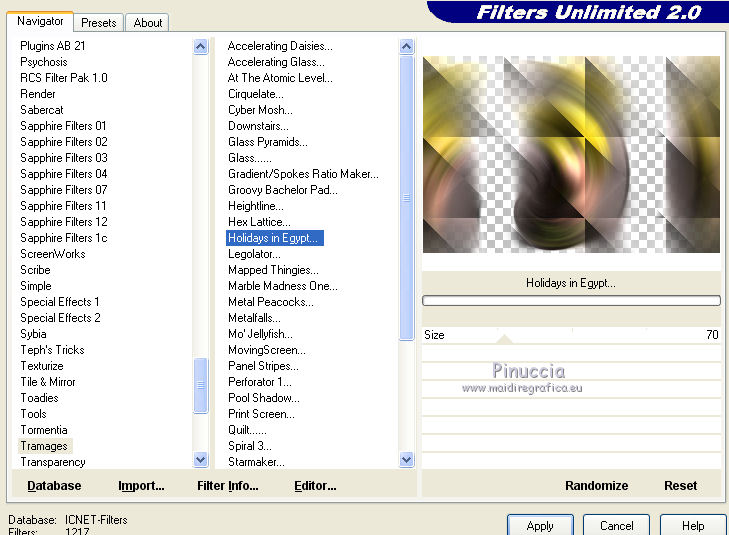
Cambia la modalità di miscelatura di questo livello in Luce diffusa.
Effetti>Effetti di bordo>Aumenta.
Apri e attiva il livello della seconda copia.
Effetti>Plugins>Simple - Top Bottom Wrap.
Effetti>Plugins>L&K's - L&K's Palmyre.
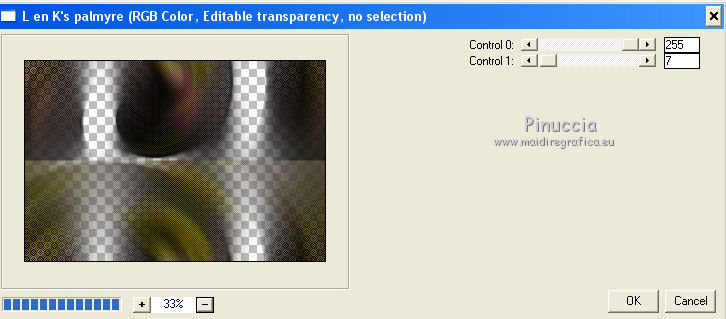
Immagine>Rifletti.
Immagine>Capovolgi.
Cambia la modalità di miscelatura di questo livello in Indebolisci.
Apri e attiva il livello della terza copia.
Effetti>Plugins>Mura's Meister - Perspective Tiling.
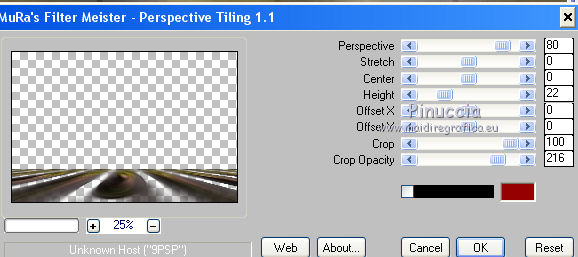
Selezione>Carica/Salva selezione>Carica selezione da disco.
Cerca e carica la selezione Hy_dance With me_Sell_2
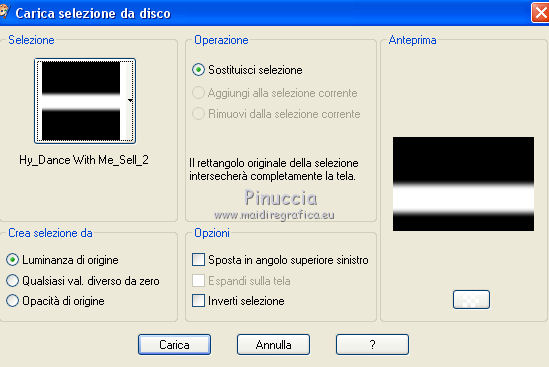
Premi 2/3 volte sulla tastiera il tasto CANC 
Selezione>Deseleziona.
Cambia la modalità di miscelatura di questo livello in Luce netta.
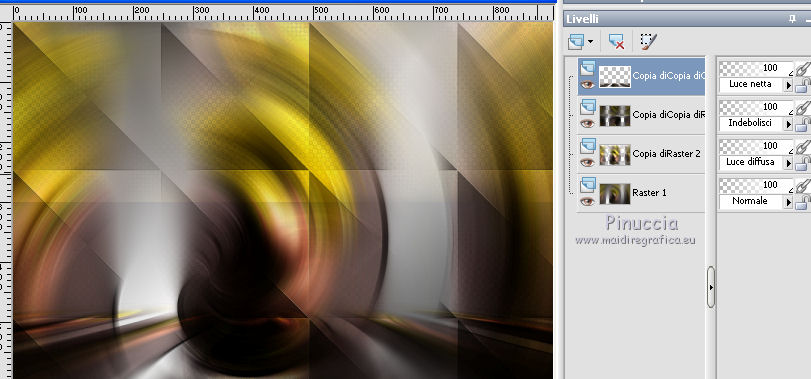
4. Livelli>Nuovo livello raster.
Riempi  con il gradiente. con il gradiente.
Effetti>Plugins>Mura's Meister - Pole Transform.
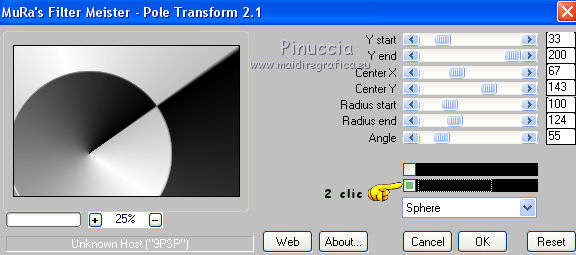
Effetti>Effetti di immagine>Motivo unico, Fianco a fianco

Cambia la modalità di miscelatura di questo livello in Luce diffusa,
e abbassa l'opacità al 38%.
Selezione>Carica/Salva selezione>Carica selezione da disco.
Cerca e carica la selezione Hy_dance With me_Sell_3
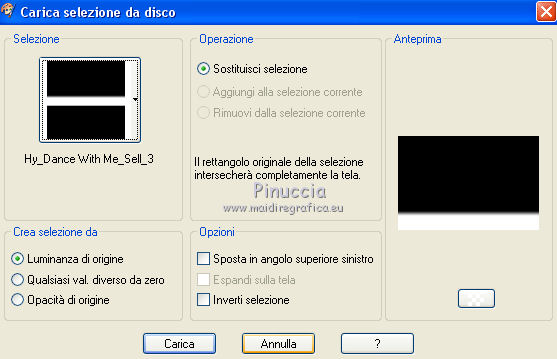
Premi 2/3 volte sulla tastiera il tasto CANC 
Selezione>Deseleziona.
5. Apri il tube Hy_Dance with Me_Deko e vai a Modifica>Copia.
Torna al tuo lavoro e vai a Modifica>Incolla come nuovo livello.
Attiva lo strumento Puntatore 
e imposta Posizione X: 51,00 e Posizione Y: 0.00
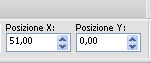
Cambia la modalità di miscelatura di questo livello in Luce netta.
6. Apri il tube Hy_Dance with Me_Deko_1 e vai a Modifica>Copia.
Torna al tuo lavoro e vai a Modifica>Incolla come nuovo livello.
Imposta Posizione X: 2,00 e Posizione Y: -1,00.
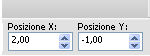
Cambia la modalità di miscelatura di questo livello in Indebolisci.

7. Apri il tube Hy_Dance with Me_Deko_2 e vai a Modifica>Copia.
Torna al tuo lavoro e vai a Modifica>Incolla come nuovo livello.
8. Livelli>Nuovo livello raster.
Riempi  con il colore bianco di sfondo. con il colore bianco di sfondo.
Livelli>Nuovo livello maschera>Da immagine.
Apri il menu sotto la finestra di origine e vedrai la lista dei files aperti.
Seleziona la maschera Hüzünlüyillar_Mask

Livelli>Unisci>Unisci gruppo.
Effetti>Plugins>Alien Skin Eye Candy 5 Impact - Perspective Shadow.
Seleziona il preset Hy_Dance with Me_Perspective e ok.
Questi i settaggi, in caso di problemi con il preset.
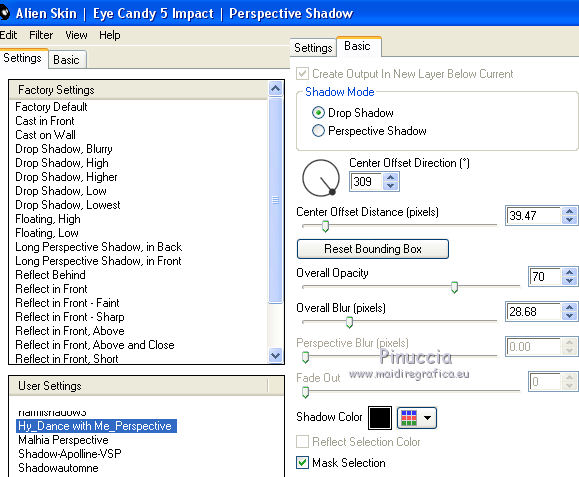
9. Apri il tube Hy_Dance with Me_Deko_3 e vai a Modifica>Copia.
Torna al tuo lavoro e vai a Modifica>Incolla come nuovo livello.
10. Livelli>Nuovo livello raster.
Imposta il colore di sfondo con #413509,
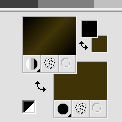
se stai lavorando con altri colori, usa un colore abbinato;
per la mia versione in rosso ho usato il colore #851f1c.
Riempi  il livello con il colore di sfondo. il livello con il colore di sfondo.
Livelli>Nuovo livello maschera>Da immagine.
Apri il menu sotto la finestra di origine
e seleziona la maschera Mask_11_GB_2019.

Livelli>Unisci>Unisci gruppo.
Effetti>Effetti 3D>Sfalsa ombra, ombra su nuovo livello selezionato.

Livelli>Unisci>Unisci giù.
11. Attiva il livello superiore.
Apri il tube Hy_Dance with Me_Deko_4 e vai a Modifica>Copia.
Torna al tuo lavoro e vai a Modifica>Incolla come nuovo livello.
Se necessario, colorizza con Regola>Tonalità e Saturazione>Viraggio.
Effetti>Plugins>Alien Skin Eye Candy 5 Impact - Perspective Shadow, preset Hy_Dance with Me_Perspective.
12. Apri il tube Hy_Dance with Me_Deko_5 e vai a Modifica>Copia.
Torna al tuo lavoro e vai a Modifica>Incolla come nuovo livello.
Strumento Puntatore 
e imposta Posizione X: 44,00 e Posizione Y: 52,00
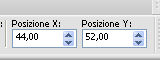
13. Apri il tube Hy_Dance with Me_Deko_6 e vai a Modifica>Copia.
Torna al tuo lavoro e vai a Modifica>Incolla come nuovo livello.
Imposta Posizione X: 219,00 e Posizione Y: 139,00
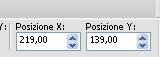
14. Apri il tube @nn_010319_vrouw_Lauren_tdstudio2.0 e vai a Modifica>Copia.
Torna al tuo lavoro e vai a Modifica>Incolla come nuovo livello.
Immagine>Rifletti.
Immagine>Ridimensiona, al 120%, tutti i livelli non selezionato.
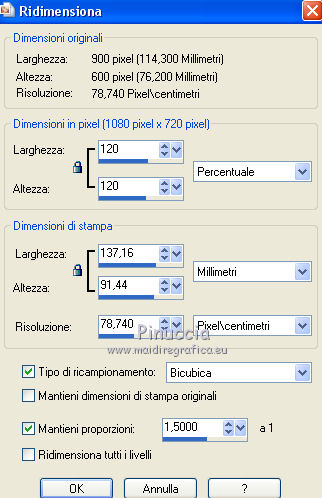
Imposta Posizione X: 358,00 e Posizione Y: 59,00
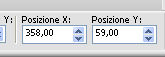
Effetti>Plugins>Alien Skin Eye Candy 5 Impact - Perspective Shadow - preset Hy_Dance with Me_Perspective
15. Immagine>Aggiungi bordatura, 1 pixel, simmetriche, colore #000000.
Immagine>Aggiungi bordatura, 1 pixel, simmetriche, colore #ffffff.
Immagine>Aggiungi bordatura, 1 pixel, simmetriche, colore #000000.
Selezione>Seleziona tutto.
Immagine>Aggiungi bordatura, 45 pixels, simmetriche, colore #ffffff.
Effetti>Effetti 3D>Sfalsa ombra
non dimenticare di deselezionare Ombra su nuovo livello.

Selezione>Deseleziona.
Immagine>Aggiungi bordatura, 1 pixel, simmetriche, colore #000000.
Immagine>Aggiungi bordatura, 1 pixel, simmetriche, colore #ffffff.
16. Apri il tube Hy_Dance with Me_Deko_7 e vai a Modifica>Copia.
Torna al tuo lavoro e vai a Modifica>Incolla come nuovo livello.
Colorizza, se necessario.
Firma il tuo lavoro.
Immagine>Ridimensiona, a 900 pixels di larghezza, tutti i livelli selezionato.
Salva in formato jpg.
Versione con tube di Beatriz


Scrivimi se hai problemi o dubbi, o trovi un link non funzionante, o anche soltanto per un saluto.
19 Ottobre 2019
|
